
Valaha elemezte az adatokat egy megosztott táblázatban, míg egy másik személy egyszerre válogatja vagy szűri? A Microsoft Excel testreszabott, ideiglenes nézetével megállíthatja az őrületet az együttműködés során.
Míg Valós idejű együttműködés a Microsoft Office-ban Kényelmes és gyakran szükséges, akkor is zavaró lehet. Ez zavaró, ha a lap hirtelen megváltozik, ahogy az adatokra összpontosít. De az ideiglenes nézet létrehozásával megőrizheti a szemét arra, hogy mit kell összpontosítania, míg mások folytatják saját munkájukat. És a legjobb az összes, akkor megmentheti ezt a nézetet és újra felhasználhatja.
A rendelkezésre állás és az alapok
A Microsoft felhívja ezt az Excel funkciót. Itt van a rendelkezésre állásának, és hogyan működik:
- A szolgáltatás elérhető a Microsoft Excel 365 Windows és Mac, valamint az Excel az interneten.
- Az Excel asztali alkalmazás, tárolja a fájlt OneDrive, OneDrive cégeknek, vagy a SharePoint. A funkció másképp szürke lesz.
- A cellás szinten végzett szerkesztések mentésre kerülnek, függetlenül attól, hogy melyik nézetet használja.
- A lapnézet csak az aktív táblázathoz érhető el.
Az ideiglenes lapnézet létrehozása
Most, hogy ismeri a lapok nézeteinek alapjait a Microsoft Excelben, itt az ideje, hogy ezt a funkciót dolgozzon. Nyissa meg az Excel munkafüzetet, és válasszon ki egy lapot a nézet létrehozásához.
Menjen a Riba Bar nézet fülére. Látni fog egy lapnézet részt a sor bal oldalán. Kattintson az "Új" gombra.
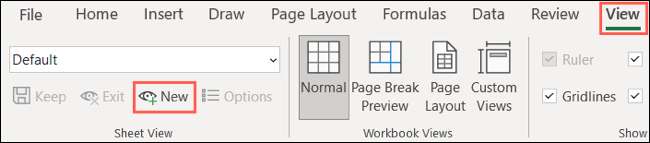
Azonnal észreveszi a különbséget a lap megjelenésében:
- Az oszlop és a sor fejlécek fekete háttérre váltanak.
- Az ideiglenes nézet megjelenik a szalag lapnézetben.
- Egy szem ikon jelenik meg a lap lap neve mellett. Vigye a kurzort az ikonra az aktuális lapnézet nevének megtekintéséhez.
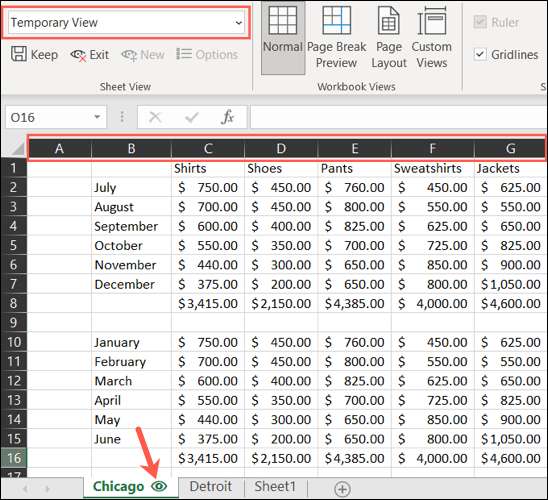
Miután ebben az új ideiglenes nézetben vagy, akkor a lapodon dolgozhatsz másoktól, akik ugyanazt a dolgot csinálják. Ez lehetővé teszi, hogy szűrni és rendezni, ahogyan egyedül dolgozik.
Ha egy másik személy aktívan dolgozik a lapon szűrőkkel és válogatással , megkérdezzük, hogy szeretné-e látni a munkájukat, vagy csak a sajátodat.
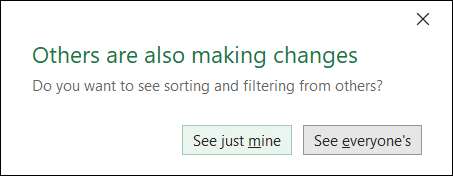
Mentse el az ideiglenes nézetet
Egy lapnézet egy szép funkciója, hogy mentheti azt, és egy laponként többet menthet. Ezt a szalaglapot a "Tartás" gombra kattintva teheti meg. Ez menti a nézetet egy alapértelmezett névvel, mint például a View1, a View2, és így tovább.
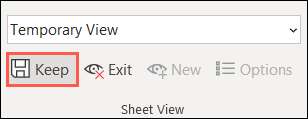
Azt is menteni a nézetet kattintva belsejében Sheet nézet legördülő menüből a szalagot, és így ez a név a saját.
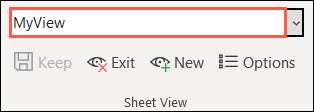
Kapcsolja ki vagy hagyjon lapnézetet
Használja a lapnézet legördülő mezőt bármikor más nézetre váltani. Az alapértelmezett nézethez való visszatéréshez válassza ezt az opciót a legördülő listából. A nézet egyszerűen hagyja, kattintson a "Kilépés" gombra.
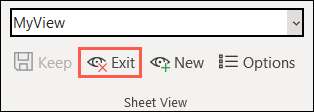
Más nézetek a lapon
Az Ön által használt és mentési nézetek nem privátak. Bárki, aki megosztja a lapot, láthatja és használja ezeket a nézeteket. És saját véleményt teremthetnek. Mindegyik megjelenik a lapnézet legördülő mezőben.
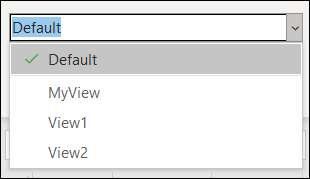
Ez jó és rossz. Jó, mert mindannyian kihasználhatod a másokat, amelyeket mások mentettek. De rossz, mert bárki megváltoztathatja a nézetet, akár szándékosan, akár nem. Csak tartsa szem előtt ezt.
A lapok megtekintése
Ha azt szeretnénk átnevezni, másolni vagy törölni a lap Nézet menü „Options” a lap nézet részben a szalagot.
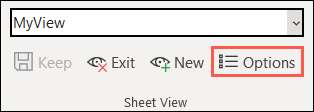
Az összes felhasználó által az összes felhasználó által megmentett nézeteket kezelheti.
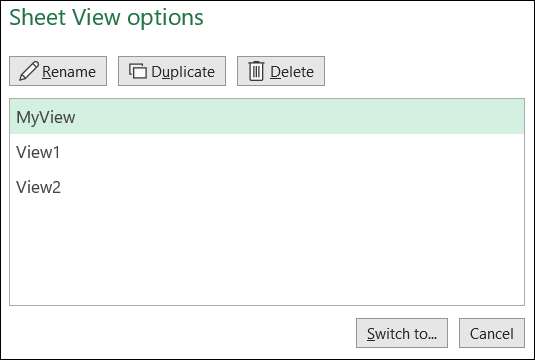
Ha a közepén az adatok elemzésével, a szűrők használatával, és a rendezési opciók, ideiglenes lapon tekintse Excel mentheti meg utómunka, míg mások a munkafüzet egyszerre. Ha érdekli a nézetek, amelyek menthetik a munkafüzet beállításait, nézd meg Hogyan kell használni az egyéni nézeteket az Excel-ben .
ÖSSZEFÜGGŐ: Az egyedi nézetek használata az Excel programban a munkafüzet beállításainak mentéséhez







